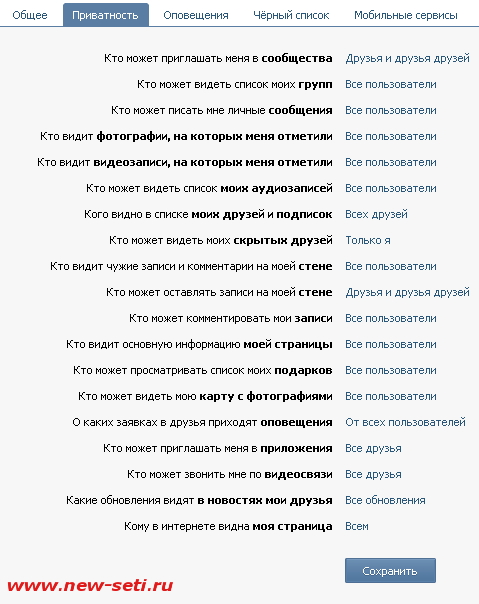Настройки приватности в ВК на компьютере
Как защитить аккаунт от взлома
показать всеУстановите надежный пароль
Зачем: чтобы вас не взломали.
Если вы используете для учетной записи «ВКонтакте» короткий и простой пароль, киберпреступники могут угнать ваш аккаунт. Используйте надежный пароль, который соответствует следующим критериям:
- Состоит из 8-20 символов.
- Содержит строчные и заглавные буквы, цифры и спецсимволы ($, @ и другие).
- Не является реально существующим словом или известной фразой.
- Не совпадает с вашими паролями от других аккаунтов.
- Не состоит из информации, которую легко узнать посторонним (ваше имя или имя близкого человека, кличка питомца, дата рождения и тому подобное).
Чтобы изменить пароль:
- Нажмите на значок с изображением профиля в правом верхнем углу экрана.
- В выпадающем списке выберите Настройки.

- Нажмите Изменить
- Введите действующий пароль для вашего аккаунта, потом дважды введите новый пароль.
- Нажмите Изменить пароль.
Включите двухфакторную аутентификацию
Зачем: чтобы вас точно не взломали.
«ВКонтакте» может запрашивать одноразовый код, когда вы входите в аккаунт. Даже если злоумышленник узнает ваш логин и пароль, он не сможет войти в аккаунт без этого кода. Получать коды можно в SMS на указанный номер телефона или генерировать в специальном приложении (например, Google Authenticator или Authy).
Чтобы включить двухфакторную аутентификацию:
- Нажмите на значок с изображением профиля в правом верхнем углу экрана.
- В выпадающем списке выберите Настройки.
- Перейдите в раздел Безопасность.
- В разделе Подтверждение входа выберите Подключить .

- Нажмите кнопку Приступить к настройке.
- Введите действующий пароль и нажмите Подтвердить.
- Убедитесь, что на экране ваш номер, и нажмите кнопку Получить код. «ВКонтакте» пришлет вам SMS-сообщение с одноразовым кодом или позвонит на ваш номер.
- В диалоговом окне введите код из SMS или последние четыре цифры номера, с которого вам позвонили, и нажмите Отправить код.
- Нажмите Завершить настройку.
По умолчанию включается двухфакторная аутентификация с помощью SMS. Если вы вошли в аккаунт через мобильное приложение, коды могут приходить в личных сообщениях от администрации «ВКонтакте».
Так как SMS с паролем можно перехватить с помощью специального вредоносного ПО, безопаснее использовать приложение для двухфакторной аутентификации. Для этого в разделе 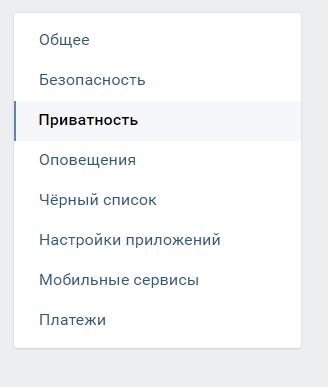
Не забудьте распечатать резервные коды, которые можно использовать для входа, если телефон окажется недоступен. Храните эти коды в надежном месте.
Неудобство: после включения двухфакторной аутентификации вы сможете восстановить доступ к аккаунту только с помощью электронной почты, а функция восстановления по номеру телефона станет недоступна.
Проверьте историю авторизаций
Зачем: чтобы заметить и пресечь подозрительную активность.
«ВКонтакте» можно просмотреть историю входов в аккаунт, чтобы вовремя обнаружить подозрительную активность. Если вы увидите, что в ваш аккаунт входили с неизвестного устройства, вы сможете завершить этот сеанс или все сеансы, кроме текущего.
Чтобы посмотреть историю активности во «ВКонтакте»:
- Нажмите на значок с изображением профиля в правом верхнем углу экрана.
- В выпадающем списке выберите Настройки.
- Перейдите в раздел Безопасность.

- Нажмите Показать историю активности.
Активные сеансы работы будут выделены жирным. Чтобы выйти из вашего аккаунта на всех устройствах, кроме текущего, нажмите Завершить все сеансы.
Если вы заметите, что кто-то чужой входил в ваш аккаунт, немедленно смените пароль и включите двухфакторную аутентификацию.
Для дополнительной защиты можно проверить список устройств, на которые вы можете получать уведомления безопасности, и удалить из него те гаджеты, которые вы не используете. Для этого:
- Нажмите на значок с изображением профиля в правом верхнем углу экрана.
- В выпадающем списке выберите Настройки.
- Перейдите в раздел Безопасность.
- Перейдите по ссылке напротив пункта Привязанные устройства.
- Введите пароль от своего аккаунта.
- Нажмите Удалить напротив устройства, которое вы хотите исключить из числа доверенных.
Как спрятаться от Большого Брата
показать всеЗапретите сомнительным сайтам доступ к данным вашего аккаунта
Зачем: чтобы не допустить возможных утечек данных.
Различные сайты и приложение предлагают дополнительные инструменты работы в «ВКонтакте». Для этого они запрашивают разрешение на доступ к сведениям учетной записи. Зачастую подобные сайты и приложения не информируют в явном виде о том, какие именно права вы им даете.
Некоторые разработчики могут использовать эту информацию в рекламных целях. Кроме того, у них может быть возможность оставлять отметки «Нравится», отправлять другим пользователям запросы на добавление в друзья и размещать записи от вашего имени.
Чтобы проверить, к каким данным приложение имеет доступ:
- Нажмите на значок с изображением профиля в правом верхнем углу экрана.
- В выпадающем списке выберите Настройки.
- Перейдите в раздел Настройки приложений.
- Нажмите на шестеренку напротив названия приложения.
- Чтобы закрыть доступ к вашим данным, нажмите на крестик напротив названия приложения.
Как победить спамеров и троллей
показать всеЗаблокируйте нежелательных пользователей
Зачем: чтобы избавиться от неприятных людей в виртуальном пространстве.
Если вы хотите запретить конкретному пользователю просматривать вашу страницу, отвечать вам в комментариях и писать личные сообщения, можно внести его в черный список. Для этого:
- Скопируйте ссылку на страницу пользователя, которого вы хотите добавить в черный список.
- Нажмите на значок с изображением профиля в правом верхнем углу экрана.
- В выпадающем списке выберите Настройки.
- Перейдите в раздел Черный список.
- Нажмите Добавить в черный список.
- Вставьте ранее скопированную ссылку в поле ввода.
- Нажмите кнопку Заблокировать напротив имени пользователя.
Пользователь не получит уведомления о том, что вы его заблокировали. Однако если он попытается написать или позвонить вам, а также если зайдет на вашу страницу, то увидит сообщение о внесении в черный список.
Чтобы исключить пользователя из черного списка:
- Нажмите на значок с изображением профиля в правом верхнем углу экрана.

- В выпадающем списке выберите Настройки.
- Перейдите в раздел Черный список.
- Нажмите Удалить из списка напротив имени пользователя, которого вы хотите разблокировать.
Ограничьте возможность комментировать ваши посты
Зачем: чтобы избавиться от спама в комментариях.
По умолчанию оставлять комментарии под записями на вашей странице могут все пользователи «ВКонтакте». Этим могут воспользоваться спамеры, тролли или просто неприятные вам по какой-либо причине пользователи. Ограничить возможность комментировать ваши посты можно несколькими способами.
Отключить комментарии к отдельным записям
Это можно сделать как при создании постов, так и после их публикации.
I. Чтобы отключить комментарии при создании поста:
- Нажмите на шестеренку рядом с кнопкой Опубликовать.
- В выпадающем списке отметьте пункт Выключить комментарии.

II. Чтобы отключить комментарии уже опубликованной записи:
- Нажмите на стрелку справа от имени вашего профиля над постом, комментирование которого вы хотите ограничить.
- В выпадающем списке выберите Выключить комментарии.
Ограничить круг лиц, которые могут комментировать ваши записи
Чтобы выбрать, кто сможет комментировать ваши записи:
- Нажмите на значок с изображением профиля в правом верхнем углу экрана.
- В выпадающем списке выберите Настройки.
- Перейдите в раздел Приватность.
- Нажмите Кто может комментировать мои записи.
- Выберите Только друзья, чтобы запретить посторонним оставлять комментарии на вашей странице.
- Выберите Все, кроме…, чтобы отметить тех, кому запрещено оставлять комментарии на вашей странице.
- Выберите Некоторые друзья, чтобы отметить друзей, которым разрешено оставлять комментарии на вашей странице.

- Выберите Некоторые списки друзей, чтобы отметить список друзей, членам которого разрешено оставлять комментарии на вашей странице.
- Выберите Только я, чтобы никто кроме вас не мог оставлять комментарии на вашей странице.
Полностью отключить комментарии на вашей странице
Можно полностью отключить комментарии под вашими публикациями. Для этого:
- Нажмите на значок с изображением профиля в правом верхнем углу экрана.
- В выпадающем списке выберите Настройки.
- Отметьте пункт Отключить комментирование записей.
Обратите внимание: полностью отключив комментарии на странице, вы не сможете включить эту возможность для отдельных постов. Кроме того, будет недоступен пункт Кто может комментировать мои записи в разделе Приватность.
Запретите отправлять вам сообщения и запросы на добавление в друзья, а также звонить вам
Зачем: чтобы вас не беспокоили незнакомые люди.
«ВКонтакте» не ограничивает круг людей, которые могут связаться с вами, даже если ваш профиль закрыт.
Ограничить эти возможности можно вручную:
- Нажмите на значок с изображением профиля в правом верхнем углу экрана.
- В выпадающем списке выберите Настройки.
- Перейдите в раздел Приватность.
- Нажмите на ссылку справа от слов Кто может писать мне личные сообщения и выберите один из вариантов:
- Друзья и друзья друзей
- Только друзья
- Все, кроме…
- Некоторые списки друзей
- Некоторые друзья
- Никто
- Нажмите на ссылку справа от слов Кто может мне звонить и выберите один из вариантов:
- Друзья и друзья друзей
- Только друзья
- Все, кроме…
- Некоторые списки друзей
- Некоторые друзья
- Никто
- Нажмите на ссылку справа от слов О каких заявках в друзья приходят оповещения и выберите Друзья друзей.

Запретите находить ваш профиль по номеру телефона
По умолчанию все пользователи «ВКонтакте» могут найти вашу страницу по номеру телефона. Кроме того, если ваш номер известен какой-либо компании, вы можете получать личные сообщения от имени ее сообщества «ВКонтакте», даже если не подписаны на него.
Чтобы запретить пользователям и компаниям находить ваш профиль по номеру телефона:
- Нажмите на значок с изображением профиля в правом верхнем углу экрана.
- В выпадающем списке выберите Настройки.
- Перейдите в раздел Приватность.
- Нажмите на ссылку справа от слов Кто может найти меня при импорте контактов по номеру… и выберите Никто.
- Пролистайте страницу вниз и нажмите на ссылку справа от слов Какие компании могут посылать мне сообщения по номеру телефона и выберите Никакие.
Как скрыть публикации от лишних глаз
показать всеЗакройте свой профиль
Зачем: чтобы скрыть свои данные от посторонних глаз.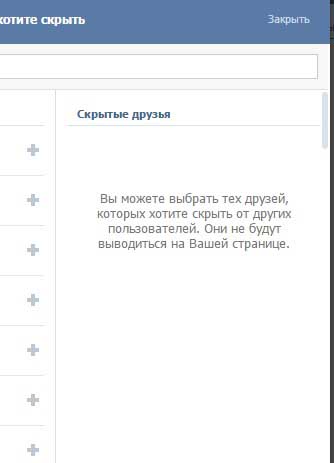
По умолчанию ваши публикации и данные профиля видят все пользователи «ВКонтакте». Если вы не хотите, чтобы посторонние просматривали вашу страницу, можно ограничить к ней доступ.
Чтобы закрыть свой профиль для всех, кроме друзей:
- Нажмите на значок с изображением профиля в правом верхнем углу экрана.
- В выпадающем списке выберите Настройки.
- Перейдите в раздел Приватность.
- Пролистайте страницу вниз и перейдите по ссылке справа от слов Тип профиля.
- Выберите Закрытый.
- Нажмите Да, закрыть.
Учтите, что ваши друзья в соцсети по-прежнему смогут видеть все публикации. Чтобы запретить кому-либо из них просматривать записи, удалите его из списка друзей:
- Нажмите Друзья в меню слева.
- Найдите в списке пользователя, которого вы хотите удалить из друзей, и нажмите на значок с тремя точками рядом с его именем.

- Выберите Удалить из друзей.
Пользователь не получит уведомления о том, что его удалили. Однако если он зайдет на вашу страницу, то увидит кнопку Вы подписаны и сможет догадаться об этом. Также он может увидеть вас в списке исходящих заявок в друзья.
Даже после закрытия профиля другим пользователям «ВКонтакте» будут видны:
- Ваше имя и фамилия
- Дата рождения
- Фотография профиля
- Общие друзья
- Место работы
- Город
- Статус
- Информация о том, находитесь ли вы онлайн или когда последний раз были в сети
- Количество публикаций
Ограничить видимость даты рождения, города и места работы можно с помощью инструкции по настройке видимости данных.
Как не засветить личные данные
показать всеНастройте видимость своих данных
Зачем: чтобы самому решать, кто и что может видеть.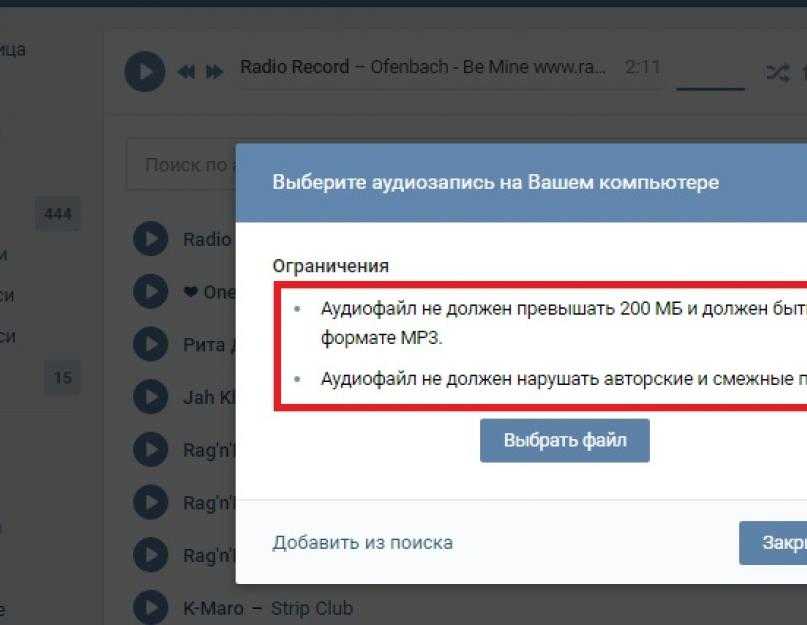
Если вы не хотите закрывать аккаунт, можно отдельно настроить видимость ваших публикаций, комментариев, аудиозаписей, фотографий и других данных.
Чтобы выбрать, кто может просматривать ту или иную информацию вашего профиля:
- Нажмите на значок с изображением профиля в правом верхнем углу экрана.
- В выпадающем списке выберите Настройки.
- Перейдите в раздел Приватность. Вы увидите список возможных настроек доступа:
- Кто видит основную информацию моей страницы
- Кто видит фотографии, на которых меня отметили
- Кто видит мои сохраненные фотографии
- Кто видит список моих групп
- Кто видит список моих аудиозаписей
- Кто видит список моих подарков
- Кто видит местоположение моих фотографий
- Кто видит моих скрытых друзей
- Кто видит чужие записи на моей странице
- Кто видит комментарии к записям
- Кто может видеть мои истории
- Кто может отвечать историями на мои истории
- Кто может отправлять мнения к моим историям
- Поочередно нажимайте на ссылки напротив этих пунктов и для каждого выбирайте нужную группу пользователей.
 Для разных пунктов будут доступны все перечисленные ниже варианты или часть из них:
Для разных пунктов будут доступны все перечисленные ниже варианты или часть из них: - Все пользователи
- Друзья и друзья друзей
- Только друзья
- Все, кроме…
- Некоторые списки друзей
- Некоторые друзья
- Только я
Количество доступных вариантов видимости зависит от того, открыт или закрыт ваш профиль.
Запретите отмечать вас на фотографиях
Зачем: чтобы сохранить анонимность.
По умолчанию отмечать вас на фотографиях «ВКонтакте» могут все ваши друзья. По ссылке с фото вас смогут найти все пользователи соцсети, которым доступно изображение. Это может доставить хлопот, если вы предпочитаете не загружать в профиль свои настоящие фотографии.
Чтобы запретить пользователям отмечать вас на фотографиях:
- Нажмите на значок с изображением профиля в правом верхнем углу экрана.

- В выпадающем списке выберите Настройки.
- Перейдите в раздел Приватность.
- Нажмите на ссылку справа от слов Кто может отмечать меня на фотографиях.
- Выберите Только я.
Как избавиться от лишних уведомлений
показать всеНастройте браузерные уведомления
Зачем: чтобы скрыть уведомления от посторонних и не отвлекаться на лишнее.
Уведомления «ВКонтакте» отображаются в окне вашего браузера, даже если вы находитесь на другом сайте. Так ваши уведомления смогут увидеть посторонние, например, если вы ненадолго оставите ноутбук без присмотра.
Чтобы отключить веб-уведомления:
- Нажмите на значок с изображением профиля в правом верхнем углу экрана.
- В выпадающем списке выберите Настройки.
- Перейдите в раздел Уведомления.

- Нажмите на ссылку справа от слов Получать браузерные уведомления.
- Выберите Отключены.
Если вы не хотите отказываться от всех оповещений, вы можете отключить уведомления об определенных типах событий, например о новых заявках в друзья или трансляциях.
Чтобы сделать это, в разделе Уведомления нажмите на ссылку Все справа от события и выберите Отключены.
Если вам мешают электронные письма с уведомлениями от «ВКонтакте», от них можно отказаться. Для этого:
- Нажмите на значок с изображением профиля в правом верхнем углу экрана.
- В выпадающем списке выберите Настройки.
- Перейдите в раздел Уведомления.
- Перейдите по ссылке справа от слов Частота уведомления внизу страницы в разделе Уведомления по электронной почте.
- Выберите Никогда не уведомлять.
Запретите вызывать вас в приложениях и приглашать в сообщества
Зачем: чтобы убрать уведомления не по делу.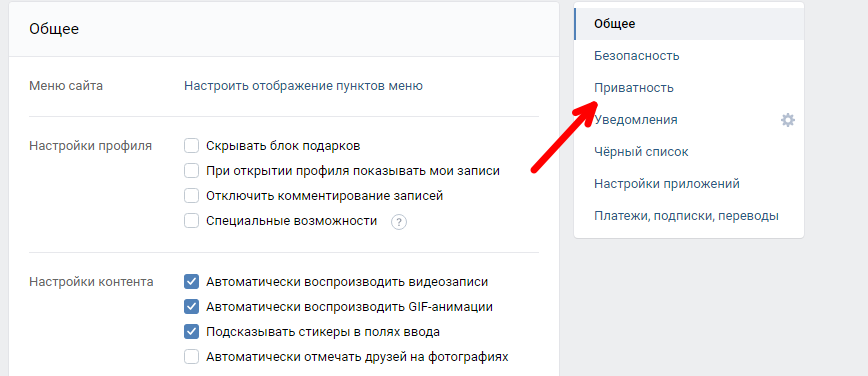
По умолчанию все пользователи «ВКонтакте» могут отправлять вам приглашения вступить в сообщество, а друзья могут предлагать вам подключить приложения «ВКонтакте». Затем они могут вызывать вас в приложениях, например, приглашать к соревнованию, с помощью автоматической рассылки. Если вам мешают подобные уведомления, можно заблокировать эту возможность. Для этого:
- Нажмите на значок с изображением профиля в правом верхнем углу экрана.
- В выпадающем списке выберите Настройки.
- Перейдите в раздел Приватность.
- Нажмите на ссылку справа от слов Кто может вызывать меня в приложениях и выберите Никто.
- Нажмите на ссылку справа от слов Кто может приглашать меня в сообщества и выберите Никто.
- Нажмите на ссылку справа от слов Кто может приглашать меня в приложения и выберите Никто.
Как замести следы
показать всеПроверьте, как вашу страницу видят другие пользователи
Зачем: чтобы проверить, все ли настройки приватности выставлены правильно.
Вы можете проверить, как другие пользователи видят вашу страницу, и удостовериться, что настройки приватности соответствуют вашим пожеланиям.
Чтобы сделать это:
- Нажмите на значок с изображением профиля в правом верхнем углу экрана.
- В выпадающем списке выберите Настройки.
- Перейдите в раздел Приватность.
- В нижней части страницы перейдите по ссылке посмотреть, как видят Вашу страницу другие пользователи.
По умолчанию вы увидите свою страницу от лица пользователя «ВКонтакте», не являющегося вашим другом или подписчиком. Вы можете выбрать, как кто-либо из ваших друзей видит вашу страницу:
- Нажмите на поле Незнакомый вам пользователь вверху страницы, чтобы открыть панель поиска.
- Введите имя пользователя, от лица которого хотите увидеть свою страницу.
- Нажмите на его имя.
- Чтобы вернуться в меню, нажмите Вернуться к Настройкам.

Удалите банковские карты, привязанные к аккаунту
Зачем: чтобы не потерять важную финансовую информацию.
Сервис VK Pay позволяет оплачивать товары и услуги в интернет-магазинах с помощью вашего аккаунта «ВКонтакте». Это удобно, но в случае утечки или атаки ваша информация может попасть в руки злоумышленников. Кроме того, привязка карты к аккаунту увеличивает риск случайных покупок, например, если ваш телефон попадет в руки ребенку. Чтобы избежать этого, отвяжите свои карты от учетной записи.
- Нажмите на значок с изображением профиля в правом верхнем углу экрана.
- В выпадающем списке выберите Настройки.
- Перейдите в раздел Платежные сервисы.
- Перейдите по ссылке с количеством способов оплаты.
- Нажмите кнопку Отвязать напротив каждого из добавленных вами способов оплаты.
- Введите пароль, чтобы подтвердить действие.

Что бы произошло, если бы вы выбрали другой уровень тревожности?
Также рекомендуем
Главная / Оптимальные настройки приватности VK на Windows
Возвращаем приватность или большой брат следит за мной на стандартных настройках. Часть 3. Настраиваем «Фейсбук» и «Вконтакте» / Хабр
В первой части мы говорили об общих настройках для всех браузеров, вскользь прошлись по паролям, шифрованию и бекапе, а также несколько усложнили жизнь «Гуглу».
Во второй части мы увидели, сколько статистики собирают на нас даже без использования сторонних (third-party) «куки»-файлов и рассказали о пользе и настройке VPN простым языком.
Сегодня поговорим о приватности в социальных сетях, благо даже в комментариях были прецеденты. Однако пока небольшое отступление.
Судя по комментариям, некоторые из вас считают, что простым людям это не нужно.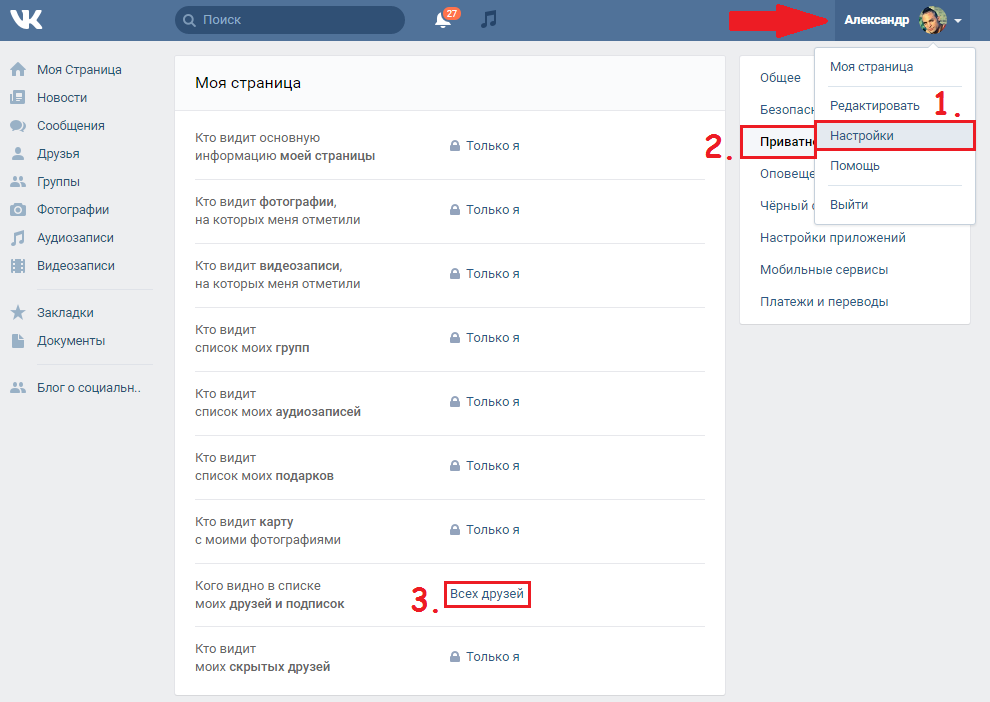 Но вот, например, недавняя дискуссия на «Реддите», в которой показано, как то, откуда вы, сколько времени ищите билеты и также социальные предпочтения, влияет на цену билетов, которая показывается вам в форме покупки.
Но вот, например, недавняя дискуссия на «Реддите», в которой показано, как то, откуда вы, сколько времени ищите билеты и также социальные предпочтения, влияет на цену билетов, которая показывается вам в форме покупки.
I bought a return flights to the Philippines a few days ago, just checked it with incognito mode….180$ cheaper!
…
I F… KNEW IT! I kept refreshing when I was buying airplane tickets and that f…er kept going up when I hit the refresh button. It eventually went up by $100 extra dollars!
…
I had been searching for a specific itinerary for a few weeks, just checking on prices. I saw this on the front page and decided to try it out. $400 DIFFERENCE!!!!
Если вы не знаете язык, можете почитать выдержку на русском здесь. Если даже после этого вам все равно, то человечество, все-таки, вымрет. Ну да вернемся к социальным сетям.
«Фейсбук»
Заходим на «фейсбук», нажимаем на «звездочку» в правом верхнем углу экрана и выбираем пункт «Настройки аккаунта».
Во вкладке «Безопасность» включите принудительное использование https, а также уведомление о входе на почту, каждый раз, когда кто-то вводит ваш логин и пароль.
Теперь, приведите вкладку конфиденциальность к следующему виду ↓
По пунктам:
1. Все ваши новые посты будут видеть только друзья, а не друзья друзей и, тем более, не любой человек.
2. С помощью третьего пункта ограничьте видимость ваших прошлых постов до тех же друзей. В идеале, поудаляйте все, или почти все, с помощью второго пункта (журнал действий). Привейте себе привычку постить как можно меньше, а если и делать это, то удалять все спустя определенный срок времени (например, через пару недель) — все равно, никому это больше не будет интересно (кроме возможных злоумышленников). Фотографии храните у себя на компьютере (не забывая делать бекап). Помните, всё, что вы скажете, потом могут использовать против вас или ваших друзей (которые, например, будут на ваших фотографиях).
3. Отключите возможность нахождения вашего профайла через адрес почты или номер телефона + индексацию поисковиками с помощью последних двух пунктов.
Отключите возможность нахождения вашего профайла через адрес почты или номер телефона + индексацию поисковиками с помощью последних двух пунктов.
Перейдем к следующей вкладке «Хроника и отметки». Смысл в том, чтобы запретить автоматически отмечать вас на фотографиях ваших друзей; если кто-то вас отметил, то отметка должна появляться только, если вы явно подтвердите, что хотите быть отмеченным на этой фотографии. Также в этой вкладке продолжаем уменьшать «видимость» до друзей.
Настройте вкладку в соответствии с этим скриншотом:
Итак, надеюсь, вы уже поняли, что вам нужно почистить список друзей, оставив там только тех, кто действительно должен видеть ваши материалы. Старайтесь ничего не публиковать и не отмечаться ни на каких фотографиях. Почистите свои фотоальбомы и посты. Старайтесь поменьше публиковать новых (или удалять их спустя определенный промежуток времени).
Во вкладке «мобильная версия» уберите привязанный номер телефона, если он у вас там указан. Отключите подписчиков, если этот функционал у вас включен во вкладке «подписчики».
Отключите подписчиков, если этот функционал у вас включен во вкладке «подписчики».
Крайне важным является раздел «приложения». Наверняка у вас там много хлама, который, однако, имеет доступ к вашему профайлу (или, того хуже, к вашим записям). Поудаляйте ненужные, а для «нужных» выберите режим «только я» — избавит от спама, который приложения могут публиковать на стене от вашего имени.
Крайне важными в этой вкладке являются последние три пункта. Не позволяйте другим приложениям, веб-сайтам и прочим видеть какую-либо информацию о вас кроме, разве что, информации в сети вы или нет (и то в случае, если вы активно пользуетесь фейсбучным чатом). Отключите систему персонализации (предпоследний пункт) и поставьте ограничение только для друзей для старых версий клиентов (в последнем пункте).
Далее, во вкладке «Реклама» в обоих пунктах выберите «Никто». К слову, раз уж мы здесь, важно сказать, чтобы вы перестали «лайкать» что-либо за пределами «фейсбука» (а лучше и в самом «фейсбуке») — все ваши предпочтения будут использоваться в разных целях (ни одна из них вам не понравится).
«Вконтакте»
Настроек здесь поменьше и они все в одном месте. Однако это не значит, что «контакт» в этом плане «лучше» — здесь даже нельзя отключить возможность использования ваших предпочтений в рекламных и прочих целях (а значит, нужно быть еще более осмотрительным, что вы делаете).
Сначала в общих настройках поставьте принудительное использование безопасного соединения (если ее у вас нет, попробуйте зайти через vk.com ). Далее рекомендуемые настройки по приватности (выставите еще жестче в некоторых пунктах — только вам в плюс) ↓
К слову, меня часто спрашивали, что делать, если какой-либо сервис требует номер телефона, а вы не хотите его по разного рода причинам указывать. Для этих целей есть куча сервисов («Гугл» в помощь), как пример, sms-reg.com (чтобы не считали рекламой, рекомендую не полениться и найти другой аналог). Смысл их в том, что они дают на время виртуальный номер, на который приходит от сервиса смс с кодом подтверждения, который вы и вводите в нужное место.
Итак, еще раз основные правила:
1. Не лайкайте, плюсуйте и т. д. (если уж очень приспичило, вместо этого можете написать комментарий).
2. Пройдитесь по своим аккаунтам и поудаляйте старые посты и фотографии.
3. Постите по минимуму и удаляйте спустя некоторое время (лучше не постите).
4. В любых фотографиях отключите геотеггинг, чтобы по ним нельзя было вычислить место, где был сделан снимок. Не публикуйте фотографии сразу же (а если вы в отпуске, то до тех пор, пока не вернетесь из него).
5. Отфильтруйте список своих друзей, удалите случайных знакомых.
6. Старайтесь не пользоваться чатам в соц. сетях (кстати, поудаляйте все переписки и письма — поверьте, вы не будете их перечитывать, а вот другим они очень пригодятся; не держите чаты больше недели, а письма больше года).
7. Научите всему этому своих друзей и родных (всегда можно взломать не только ваш аккаунт, но и, например, аккаунт девушки, где так же симметрично лежит вся ваша переписка, фотографии и т. д.).
д.).
8. Время от времени проверяйте, что эти настройки по-прежнему активны (мало ли кто в ваше отсутствие вернул галочку «сохранять историю чата» или «публиковать для всех»).
В следующей части поговорим о настройках iOS. Как обычно, буду рад комментариям и советам, которые обязательно будут включены в эту или последующие части.
Российская социальная сеть ВКонтакте присоединяется к The Standoff 365 Bug Bounty
ВКонтакте запустила программу баг-баунти на платформе The Standoff 365 Bug Bounty, разработанной Positive Technologies для выявления уязвимостей. Программа Bug Bounty предлагает вознаграждение сторонним исследователям за обнаружение недостатков безопасности и сообщение о них до того, как злоумышленники смогут найти и использовать их.
Баг баунти ВКонтакте состоит из более чем 40 проектов. Награды варьируются от 100 до 30 000 долларов США в зависимости от уровня серьезности обнаруженных уязвимостей.
ВКонтакте одной из первых в России предложила вознаграждение внешним исследователям за сообщения об уязвимостях. С 2013 года компания получила более 15 000 отчетов об ошибках и использовала их для устранения уязвимостей и усиления защиты персональных данных пользователей. В общей сложности компания выплатила более 3 миллионов долларов в виде вознаграждений за обнаружение ошибок.
Алексей Волков, вице-президент и директор по информационной безопасности ВКонтакте, сказал: «Безопасность наших клиентов и их доверие к сервисам ВКонтакте всегда были для нас приоритетом. мы давно пользуемся программой bug bounty для проверки качества наших сервисов.Этот метод имеет реальную практическую пользу.За последние полгода количество кибератак в России увеличилось в разы, и мы рады, что российские компании запускают свои собственные платформы для вознаграждения за обнаружение ошибок. Внедрив нашу программу вознаграждения за обнаружение ошибок в The Standoff 365, мы повысим способность ВКонтакте выявлять уязвимости и устранять их как можно быстрее».
Ярослав Бабин, CPO The Standoff 365, прокомментировал: «Компании требуется мужество, чтобы привлекать внешних экспертов по кибербезопасности. могут устранить уязвимости в своей ИТ-инфраструктуре до того, как злоумышленники их обнаружат и нанесут непоправимый ущерб.Запуск программы bug bounty означает мышление в долгосрочной перспективе.Это признак того, что компания открыта и заботится о безопасности личных данных своих клиентов. Тот факт, что у вас есть баунти-программа, заставляет людей больше доверять вам. Мы рады приветствовать ВКонтакте на нашей платформе и надеемся на дальнейшее сотрудничество в области кибербезопасности с таким опытным организатором баг-баунти».
Positive Technologies объявила о запуске платформы The Standoff 365 Bug Bounty на PHDays 11 в мае этого года. Исследователи безопасности, работающие над платформой, будут вознаграждены за выявление уязвимостей, а также за демонстрацию способов их использования. 1600 исследователей уже зарегистрировались в The Standoff 365 Bug Bounty и отправили 49 отчетов об уязвимостях, причем первый отчет был отправлен через 60 минут после запуска платформы.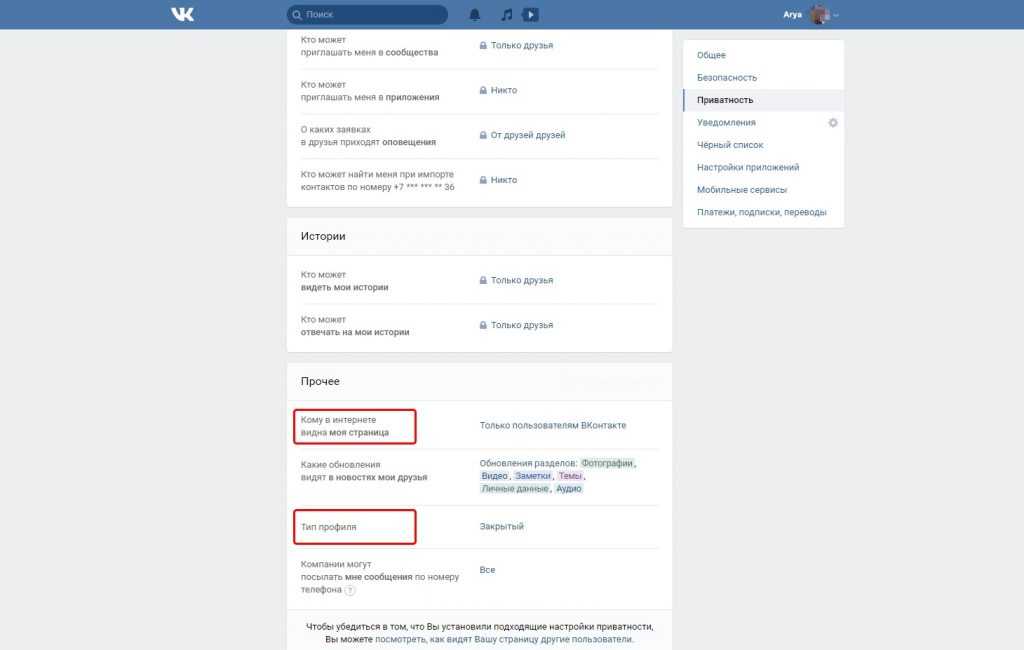


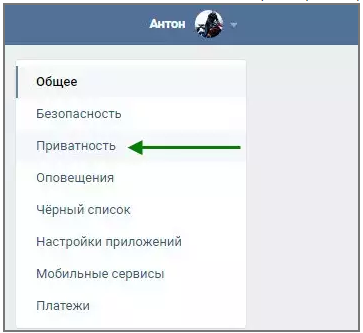
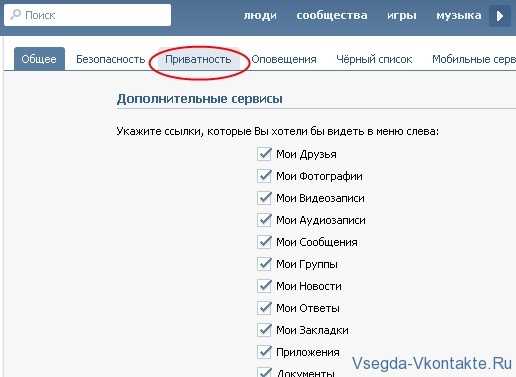



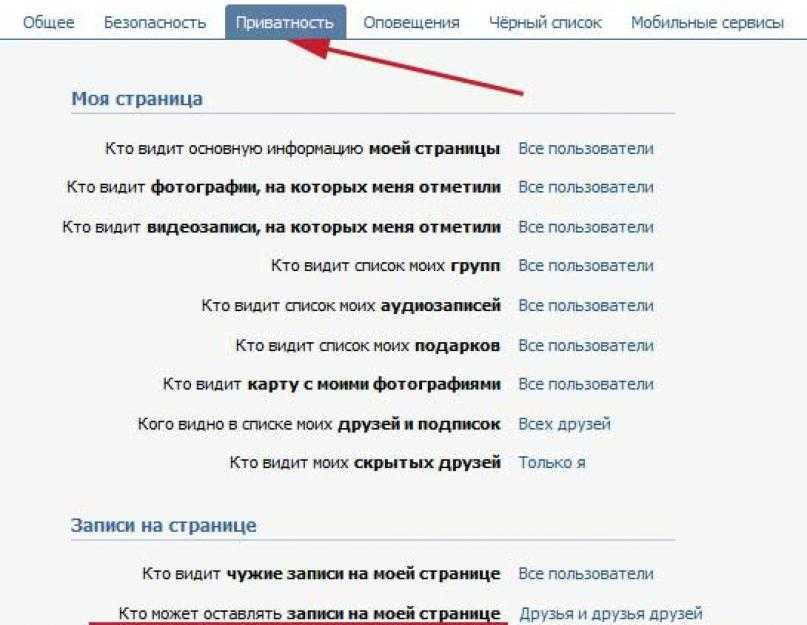
 Для разных пунктов будут доступны все перечисленные ниже варианты или часть из них:
Для разных пунктов будут доступны все перечисленные ниже варианты или часть из них: